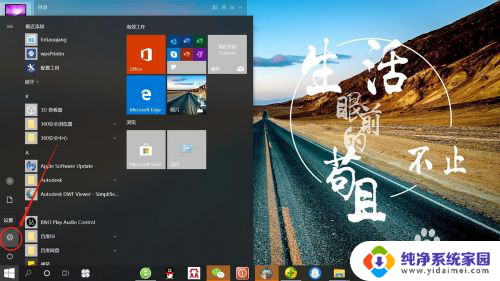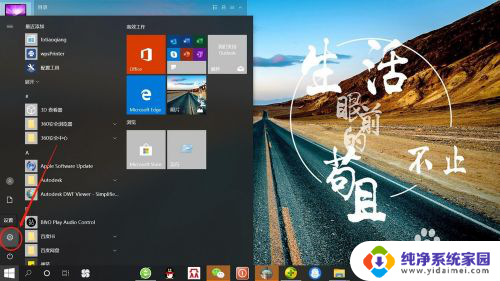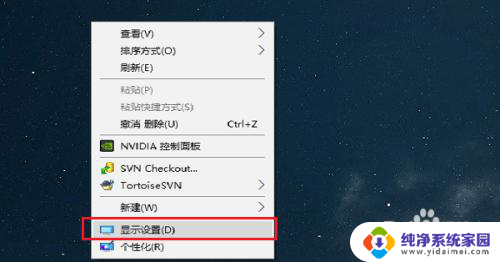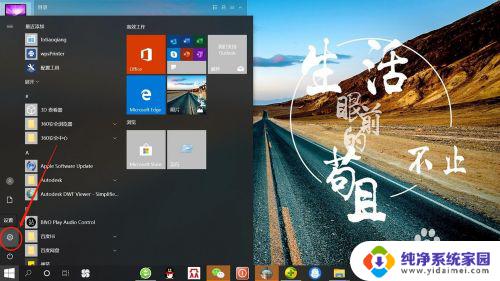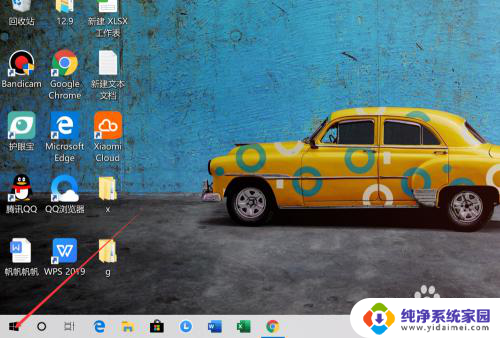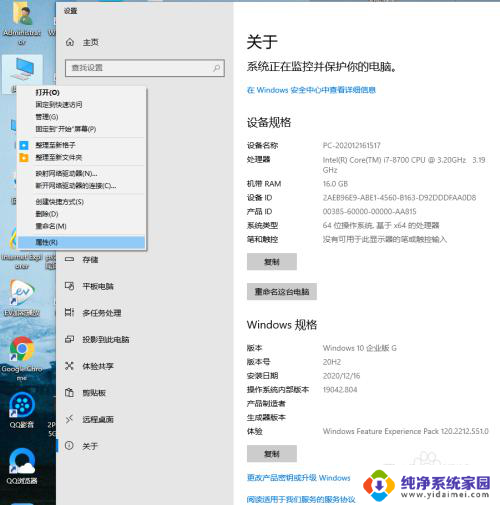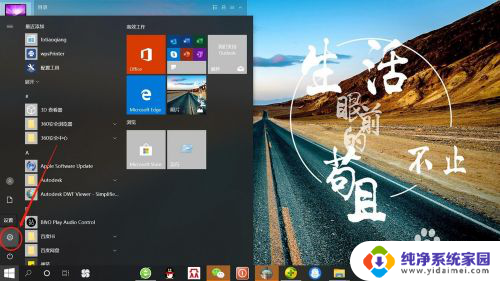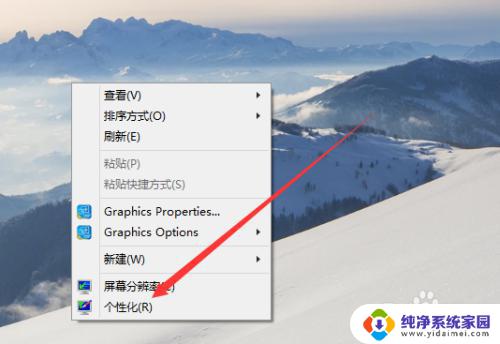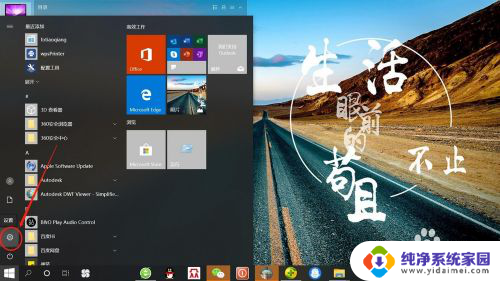怎么样设置屏幕时间长 win10系统如何设置屏幕亮度调节时间
更新时间:2023-12-22 15:37:49作者:xiaoliu
在如今数字化时代,我们几乎每天都与屏幕互动,长时间使用屏幕可能会对我们的健康产生负面影响。了解如何设置屏幕时间长成为了一个重要的问题。对于Win10系统用户来说,设置屏幕亮度调节时间能够帮助我们更好地管理屏幕使用时间,保护视力健康。接下来我们将一起探讨如何在Win10系统中设置屏幕时间长,并了解如何调节屏幕亮度,以帮助我们更好地应对长时间使用屏幕带来的挑战。
方法如下:
1.点击电脑桌面开始——设置,打开“系统设置”。
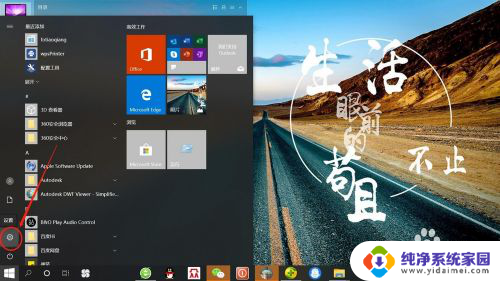
2.在“系统设置”页面,点击“个性化”,打开“个性化设置”。
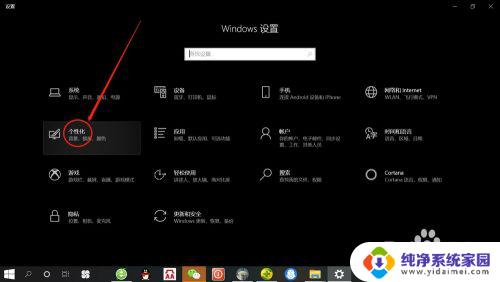
3.在“个性化设置”页面,点击“锁屏界面”,打开“锁屏界面设置”。
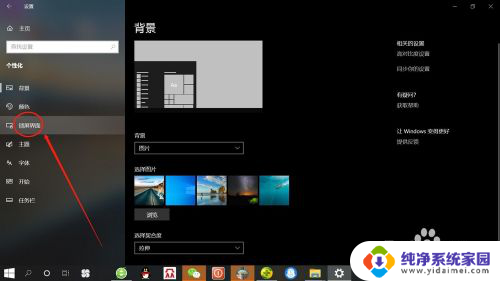
4.在“锁屏界面设置”页面,点击“屏幕超时设置”,打开“屏幕超时设置”。
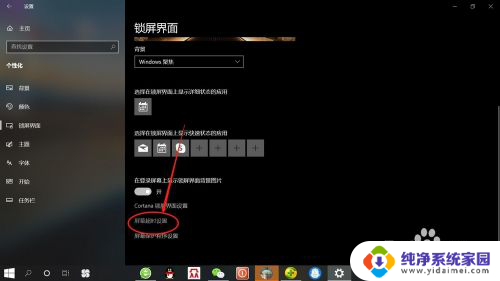
5.在“屏幕超时设置”页面,可分别设置使用电池电源和接通电源情况下屏幕使用时间。根据自己需要设置“时间”,如下图所示。
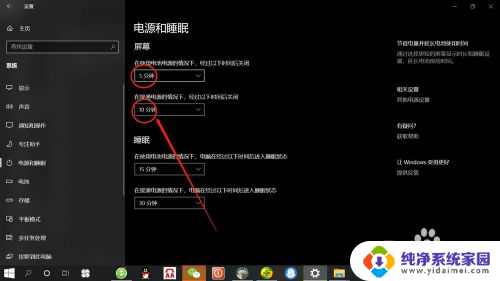

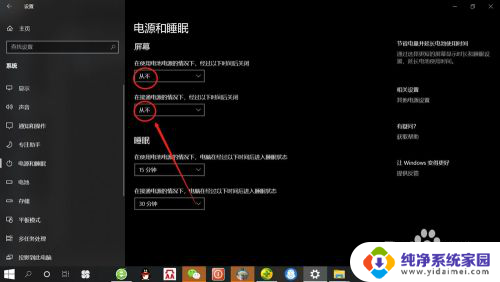
以上就是设置屏幕时间长的全部内容,如果遇到这种情况,你可以按照以上步骤解决,非常简单快速。